
- •1. Основные понятия об информации и информатике
- •1.1. Информация и формы ее представления
- •Понятие количества информации
- •1.2. Информационные процессы и технологии
- •1.3. Эвм как средство обработки информации
- •Понятие архитектуры эвм
- •Классификация эвм
- •Структура и принципы функционирования эвм
- •Основные характеристики вычислительной техники
- •Перспективы развития вычислительных средств
- •1.4. Представление данных в памяти компьютера
- •1.5. Виды программного обеспечения эвм
- •1.6. Операционная система ms-dos
- •Основные составные части ms-dos
- •Начальная загрузка ms-dos
- •Файловая система ms-dos
- •Файловая структура логического диска
- •1.7. Контрольные вопросы
- •1.8. Библиографический список
- •2. Устройство персонального компьютера
- •2.1. Базовая аппаратная конфигурация
- •Системный блок
- •Материнская плата
- •Процессор
- •Шинные интерфейсы материнской платы
- •Оперативная память
- •Микросхема пзу и система bios
- •Энергонезависимая память cmos
- •Дисковод гибких дисков
- •Дисковод компакт-дисков cd-rom
- •Монитор
- •Мониторы на электронно-лучевой трубке (crt)
- •Мониторы на жидких кристаллах (lcd)
- •Клавиатура
- •2.2. Периферийные устройства персонального компьютера
- •Устройства ввода графических данных
- •Устройства вывода данных
- •Устройства хранения данных
- •Устройства обмена данными
- •2.3. Контрольные вопросы
- •2.4. Библиографический список
- •Основы работы с операционной системой Windows xp
- •3.1. Основные объекты и приемы управления Windows
- •3.2. Файлы и папки Windows
- •3.3. Операции с файловой структурой
- •Приемы повышения эффективности в работе с файловой структурой
- •3.4. Использование Главного меню
- •3.5. Установка и удаление приложений Windows
- •3.6. Установка оборудования
- •3.7. Настройка операционной системы Windows.
- •3.7.1. Настройка средств ввода-вывода данных
- •3.7.2. Настройка элементов оформления Windows хр
- •3.7.3. Настройка элементов управления Windows хр
- •3.7.4. Настройка средств автоматизации Windows хр
- •3.7.5. Прочие настройки Windows хр
- •3.8. Справочная система Windows хр
- •3.9. Стандартные приложения Windows xp
- •3.9.1. Стандартные прикладные программы
- •3.9.2. Принципы внедрения и связывания объектов
- •3.10. Контрольные вопросы
- •3.11. Библиографический список
- •4. Использование текстового процессора Microsoft Word для подготовки документов
- •4.1. Возможности редактора Word
- •4.2. Запуск Microsoft Word
- •4.3. Структура окна ms Word
- •Строка заголовка
- •Строка меню
- •Панели инструментов
- •Настройка панелей инструментов
- •Строка состояния
- •Описание элементов строки состояния
- •Назначение индикаторов строки состояния
- •Контекстное меню
- •4.4. Выход из ms Word
- •4.5. Справочная система Word
- •Справка об объектах в главном окне ms Word
- •4.6. Создание и сохранение документов в ms Word
- •Специальные средства ввода текста
- •Имена файлов
- •Создание документа
- •Открытие существующего документа
- •Открытие файлов других форматов
- •Работа с несколькими документами
- •Сохранение документа
- •Закрытие документа
- •4.7. Редактирование документа
- •Основные приемы редактирования
- •Выделение текста
- •Удаление фрагмента документа
- •Перемещение и копирование фрагмента документа
- •Буфер обмена
- •Отмена результатов редактирования
- •Специальные средства редактирования
- •Использование поиска и замены
- •Автоматическая проверка правописания
- •Перенос слов
- •Форматирование символов
- •Изменение регистра букв
- •Вставка символов
- •Копирование форматов символов
- •Форматирование строк и абзацев
- •Команда Абзац из меню Формат или контекстного меню
- •Средства панели инструментов Форматирование
- •Выравнивание абзацев
- •Табуляция
- •Удаление табуляции
- •Установка отступа
- •Установка расстояния перед абзацем и после него
- •Установка междустрочного интервала
- •Границы и заливка
- •Создание многоуровневых списков
- •Использование стилей для форматирования документа
- •Оглавление
- •4.8. Форматирование страниц документа
- •Разбивка документа на разделы
- •Определение размера и ориентации бумаги
- •Установка ширины полей
- •Установка точных размеров полей
- •Установка ширины полей с помощью горизонтальной линейки
- •Колонтитулы
- •Создание колонок
- •4.9. Работа с таблицами
- •Создание таблицы различными способами
- •Вставка и удаление ячеек, строк и столбцов
- •Объединение и разбиение ячеек, создание заголовков
- •Автоматическая установка ширины столбцов и высоты строк
- •Форматирование таблиц
- •Выбор рамки и заполнения
- •Преобразование таблицы в текст
- •Преобразование текста в таблицу
- •4.10. Шаблоны
- •Создание собственного шаблона
- •Библиотека стилей
- •4.11. Создание и редактирование графических изображений
- •Создание графических объектов при помощи панели инструментов Рисование
- •Работа с рисунком
- •Вставка объектов WordArt
- •Ввод формул
- •4.12. Предварительный просмотр и печать документов
- •Контрольные вопросы
- •Библиографический список
- •Лабораторная работа №1 Создание, редактирование и форматирование текста
- •Порядок выполнения:
- •5.Обработка данных средствами Microsoft Excel что такое excel
- •5.1. Рабочая книга и листы Общие сведения
- •Работа с листами
- •Одновременный просмотр различных частей листа
- •5.2. Ввод данных Выделение ячеек на листе
- •Интерпретация данных
- •Быстрое заполнение повторяющихся данных в столбце
- •Автозаполнение, основанное на смежных ячейках
- •Заполнение рядов чисел, дат и других элементов
- •Создание пользовательского списка или порядка сортировки
- •Проверка вводимых в ячейку данных
- •5.3. Изменение данных на листе Изменение содержимого ячейки:
- •Очистка ячейки
- •Перемещение и копирование ячеек
- •Изменение ширины столбца
- •Вставка строк и столбцов
- •5.4. Форматирование Форматирование текста и размещение его внутри ячейки
- •Выделение данных, отвечающих определенным свойствам
- •Изменение способа отображения чисел, дат и времени
- •Отображение и скрытие нулевых значений и других данных
- •Использование рамок и фона в ячейках
- •5.5. Создание формул
- •Применение операторов в формулах
- •Порядок выполнения действий в формулах
- •Ссылки на ячейку или на группу ячеек
- •Ввод формулы
- •Использование функций
- •Категории функций Microsoft Excel
- •Использование имен
- •5.7. Работа с диаграммами
- •Примеры типов диаграмм
- •Создание диаграммы
- •Изменение диаграммы
- •5.8. Управление списками
- •Рекомендации по созданию списка на листе книги
- •Сортировка данных в списке
- •Фильтрация списка с использованием автофильтра
- •Фильтрация списка с помощью расширенного фильтра
- •5.9. Подведение итогов данных
- •Подведение промежуточных итогов
- •5.10. Сводные таблицы
- •Части сводной таблицы
- •Создание сводной таблицы
- •Изменение структуры сводной таблицы
- •Группировка данных в сводной таблице
- •Обработка данных сводной таблицы
- •5.11. Печать
- •Предварительный просмотр
- •Печать листа, выделенного диапазона или книги целиком
- •5.12. Контрольные вопросы
- •5.13. Библиографический список
- •5.14.Лабораторная работа №2( Часть 1) Создание простой таблицы, построение диаграмм
- •Порядок выполнения:
- •5.15.Лабораторная работа №2 (Часть 2) Работа со списками
- •Порядок выполнения.
- •6.Построение информационных систем в среде Microsoft Access Введение
- •6.1. Модели организации баз данных
- •6.2. Основные этапы разработки приложения
- •6.3. Основные понятия баз данных
- •Работа с субд Microsoft Access 2003
- •6.4.1. Создание базы данных (таблиц и связей между ними)
- •6.4.2. Создание (формирование) запросов
- •6.4.3. Проектирование форм и работа с ними
- •6.4.4 Создание отчета как объекта базы данных
- •6.4.7. Создание главной кнопочной формы
- •6.4.8. Автоматизация работы приложения с помощью макросов
- •Контрольные вопросы
- •6.6. Библиографический список
- •Лабораторная работа №3 Работа в субд Access
- •Краткая теория
- •Название группы
- •Порядок выполнения работы:
- •Содержание отчета
Создание графических объектов при помощи панели инструментов Рисование
Графические объекты в Word можно создавать и редактировать, используя инструменты панели Рисование(рис. 4.34). В результате будет создано векторное изображение, состоящее из элементарных графических фигур: квадратов, прямоугольников, многоугольников, линий, окружностей, эллипсов и пр.
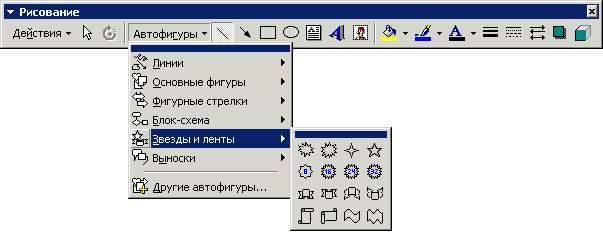
Рис. 4.34. Инструменты панели Рисование
При установке указателя мыши на инструмент панели Рисованиевыводится название кнопки-инструмента рисования.
Кнопки геометрических фигур: линия, квадрат или прямоугольник, круг или эллипс, криволинейная замкнутая плоская фигура, рамки текста (надпись), набор автофигур обеспечивают построение основы геометрического рисунка. Кнопки цветового оформления и стиля линии обеспечивают форматирование элементов рисунка. Кнопки тени и объема дают возможность придать объекту тень и объем, а также изменить их настройки.
Рисованный объект имеет многослойную структуру, отдельные элементы рисунка могут располагаться определенным образом относительно других объектов. Управляет этим режимом кнопка Действия, которая вызывает меню с командами для работы с графическими объектами:
Группировать (Перегруппировать)– для группировки всех выделенных графических объектов в один объект. Эти команды следует вводить после того, как будет выделена группа объектов с помощью кнопки со стрелкойВыбор объектов;
Разгруппировать- разгруппировка выделенного графического объекта на составляющие;
Порядок– размещение графического объекта относительно текста (перед текстом, за текстом) или взаимное расположение графических объектов (на переднем плане, на заднем плане, разместить вперед, переместить назад);
Сетка– настройка шага смещения графического объекта по горизонтали и вертикали, которое может быть свободным или дискретным по узлам сетки;
Сдвиг– сдвиг рисунка вверх, вниз, влево, вправо;
Выровнять– координация выделенных объектов относительно друг друга или печатной страницы;
Повернуть/отразить– изменение ориентации графического объекта: поворот, вращение, зеркальное отображение;
Изменить автофигуру– замена другим видом автофигуры.
Операции редактирования рисунков (копирование, перемещение, удаление и т.п.) могут выполняться как над одним, так и над группой рисованных объектов.
Для вставки графического файла используется команда Вставка –> Рисунок –> Из файла. В диалоговом окнеДобавить файлвыбирается формат (тип) графического файла, папка, имя файла. Для связывания с графическим файлом указывается переключательСвязать с файлом, что позволяет автоматически обновлять графическое изображение при изменениях в файле-источнике. Для обновления связи выполняется командаПравка –> Связи.
Редактирование рисунков осуществляется после его выделения командой Правка –>Изменить рисуноклибо двойным щелчком левой кнопкой мыши на рисунке. Открывается окноРисунок, которое содержит инструменты графического редактирования.
Рисунки векторного типа допускают поэлементное редактирование, для этого выделяются определенные элементы рисунка нажатием левой кнопки мыши и выполняется их графическая настройка (цвет, линия, размер, местоположение). Возможно добавление новых графических элементов, сдвиг всего рисунка за первоначально заданный контур, изменение размеров контура.
